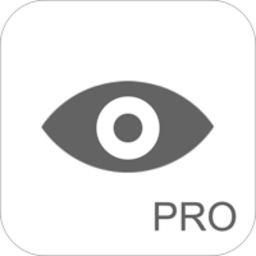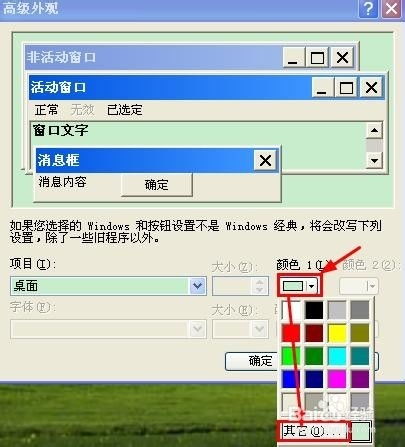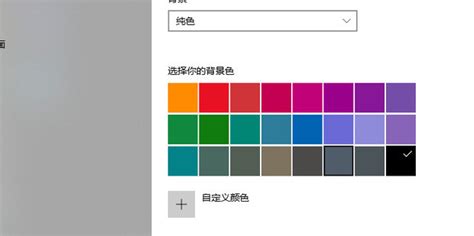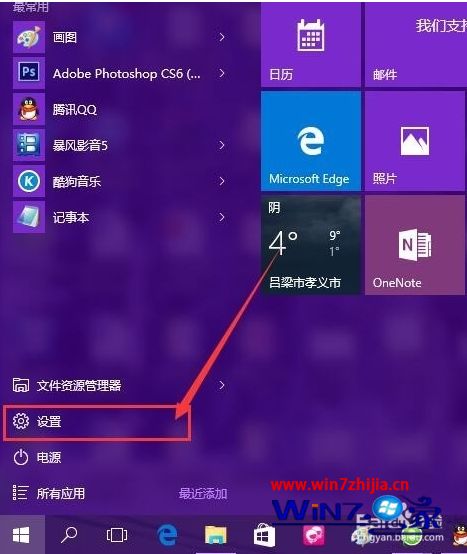如何在电脑上设置以保护眼睛?
在现代社会中,电脑已经成为我们生活和工作中不可或缺的工具。然而,长时间使用电脑会对眼睛造成压力,甚至引发视力问题。为了保护眼睛,我们可以从多个维度来调整电脑的设置。以下是一些实用的电脑设置方法,旨在帮助减轻眼睛负担,提升使用电脑的舒适度。

亮度与对比度的调整
屏幕亮度和对比度是影响眼睛舒适度的关键因素。过高的亮度会使屏幕刺眼,而过低的亮度则会让眼睛努力调整焦点,造成视疲劳。因此,调整屏幕亮度和对比度至关重要。

大多数电脑系统都自带亮度调节功能。在Windows系统中,你可以通过点击屏幕右下角的电池图标(或电源图标),在弹出的菜单中找到亮度调节滑块,向左或向右拖动滑块即可调整屏幕亮度。另外,你也可以使用键盘上的快捷键,例如,按下`F11`和`F12`键,即可快速调整屏幕亮度。

除了亮度,对比度设置同样重要。正确的对比度可以提高图像的清晰度和可见性,减少眼睛调整焦点的次数。你可以通过控制面板或系统设置找到显示设置,调整对比度滑块,根据个人偏好和舒适度选择合适的对比度水平。不过要注意,不要过度增加对比度,以免图像变得过于刺眼。
色温与护眼模式的设置
色温指的是屏幕发出的光线的颜色,通常用“冷色”和“暖色”来描述。冷色光线更加刺眼,而暖色光线则更加柔和。为了保护眼睛,建议将屏幕色温调整为暖色。
在Windows系统中,你可以通过“设置” -> “系统” -> “显示”中的“夜间模式”或“颜色管理”来调整色温。开启夜间模式后,系统会自动调整屏幕色温,使其变得更暖。你还可以选择调度方式,比如“日出前关闭,日落后打开”或“手动安排时间”,以及调整颜色温度至“温和”或“强”,根据个人偏好进行设置。
除了色温调整,护眼模式也是保护眼睛的有效手段。护眼模式可以降低屏幕的蓝光辐射,减少对眼睛的刺激。在Windows系统中,你可以通过右键点击桌面空白处,选择“显示设置”,找到“夜间模式”或“护眼模式”,并打开该选项。你还可以调整亮度和对比度至合适的位置,选择自动启动时间,如日落之后自动开启夜间模式。如果需要更专业的护眼模式设置,可以安装浏览器插件,调整滤蓝光等参数,以进一步保护眼睛。
字体与显示设置的优化
字体大小直接影响眼睛的负担。字体过小会迫使眼睛过度调节焦距,长时间下来容易导致视力下降。因此,调整字体大小是保护眼睛的重要步骤。
在Windows系统中,你可以通过控制面板中的“外观和个性化” -> “显示”选项,找到“更改所有项目的大小”或类似选项,选择合适的百分比(如125%或150%),然后点击“应用”并确认。此外,按下`Ctrl`键的同时滚动鼠标滚轮,可以快速放大或缩小桌面图标及字体大小(注意:此方法并非所有Windows版本都支持)。
对于Mac用户,可以通过“系统偏好设置” -> “显示器”,在“缩放”选项中选择合适的分辨率或缩放比例,以调整字体大小。大多数浏览器还支持快捷键调整字体大小,如`Ctrl`+加号放大,`Ctrl`+减号缩小。
屏幕位置与角度的调整
屏幕的位置和角度也会影响眼睛的舒适度。理想的位置在眼前50到75厘米,正好是伸直手臂从肩膀到指尖的距离。眼睛应和上缘基本水平,即稍微低头看屏幕的姿势。如果屏幕太高或太低,都会导致颈部和眼部不适。
此外,使用环境光线也是保护眼睛的重要手段。避免阳光直射屏幕,以防产生反射和刺激。如果无法避免,尽量调低显示器的亮度。同时,使用护眼灯等专业的照明设备,可以改善环境光线,减少对眼睛的压力。
定时休息与眼部运动
自我调节和休息是保护眼睛更为重要的方面。长时间盯着电脑屏幕会导致眼部肌肉疲劳,甚至引发近视等视力问题。因此,建议每小时至少休息5-10分钟,远离电脑,进行远眺和眼部放松。
定期做眼部保健操也是缓解眼部疲劳的有效方法。例如,闭眼休息、上下左右看、顺时针和逆时针转眼球等动作,可以帮助放松眼部肌肉,提高血液循环。此外,保持足够的睡眠时间,避免熬夜使用电脑,也是保护眼睛的重要措施。
其他护眼小贴士
1. 防刺眼屏幕过滤镜:可以考虑购买防刺眼屏幕过滤镜,减少屏幕发出的蓝光和眩光,进一步减轻对眼睛的刺激。
2. 调节CRT显示器的刷新频率:CRT显示器用户可以通过调节刷新频率,减少屏幕闪烁,降低对眼睛的压力。在桌面属性 -> 设置 -> 高级 -> 监视器中,将刷新频率调至85Hz以上(越高越好)。
3. 设置网页底色:将网页底色设置为淡淡的苹果绿,可以减轻对眼睛的刺激。具体设置方法:桌面属性 -> 外观 -> 高级 -> 项目(窗口) -> 颜色(其他) -> 色调(85)、饱和度(90)、亮度(205)。然后在IE浏览器中,选择“Internet选项” -> “辅助功能”,勾选“不使用网页中指定的颜色”。
4. 定期清洁屏幕:经常清洁电脑屏幕可以确保图像的清晰度,减少眼睛需要调整焦点的次数。使用柔软的布料和专业的清洁剂,轻轻擦拭屏幕表面即可。
综上所述,保护眼睛需要从多个维度进行电脑设置。通过调整屏幕亮度、对比度、色温,优化字体与显示设置,调整屏幕位置与角度,定时休息与做眼部运动,以及采取其他护眼小贴士,我们可以有效降低眼睛负担,提升使用电脑的舒适度。希望这些方法能帮助你在享受电脑带来的便利的同时,保护好宝贵的视力。
- 上一篇: 董小姐恋爱攻略:解锁第2关,50次相亲必胜秘籍!
- 下一篇: 三国杀Online里怎样用银两买武将?
-
 电脑护眼色设置指南:如何调整屏幕保护眼睛颜色资讯攻略11-11
电脑护眼色设置指南:如何调整屏幕保护眼睛颜色资讯攻略11-11 -
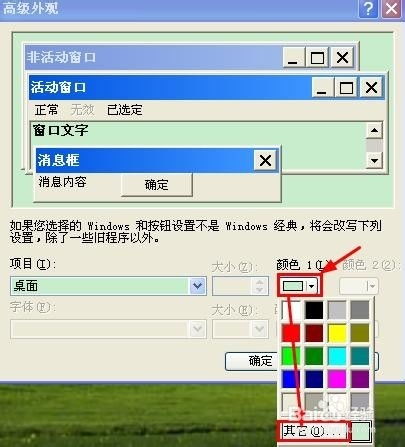 打造舒适护眼体验:电脑保护色设置秘籍资讯攻略11-04
打造舒适护眼体验:电脑保护色设置秘籍资讯攻略11-04 -
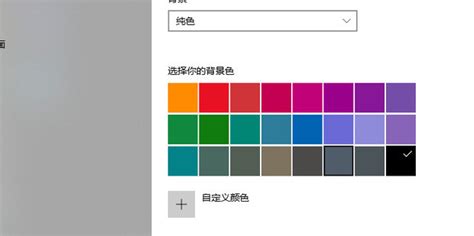 轻松设置电脑屏幕保护色,守护你的视力健康!资讯攻略11-19
轻松设置电脑屏幕保护色,守护你的视力健康!资讯攻略11-19 -
 轻松设置电脑屏幕视力保护色,守护您的双眼健康!资讯攻略11-14
轻松设置电脑屏幕视力保护色,守护您的双眼健康!资讯攻略11-14 -
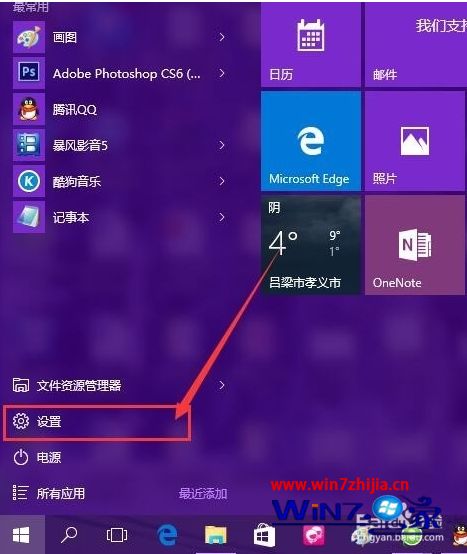 Windows 10设置窗口背景为护眼色的方法资讯攻略11-17
Windows 10设置窗口背景为护眼色的方法资讯攻略11-17 -
 设置电脑护眼模式资讯攻略01-30
设置电脑护眼模式资讯攻略01-30